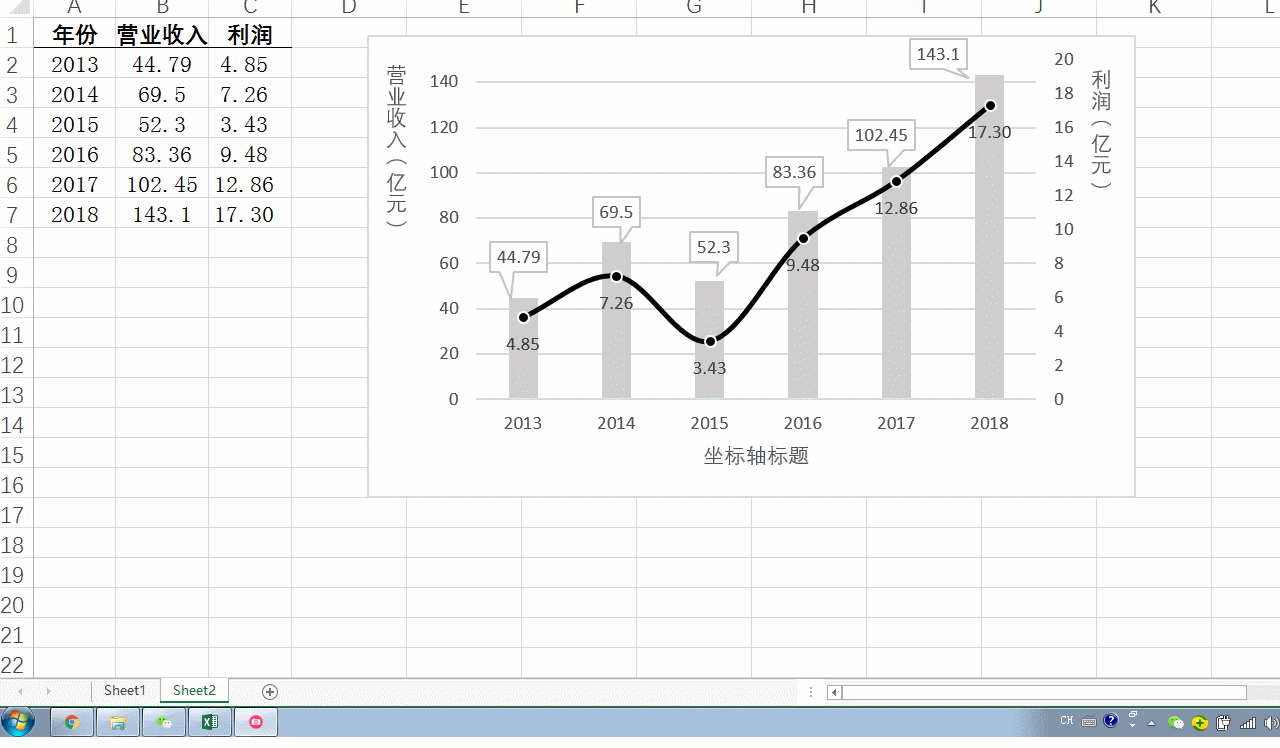在Excel中,有時候單一的圖表類型無法滿足數據的多元化展示,這時就要考慮多種圖表的組合,所以本文就以柱狀圖和折線圖的組合為例,介紹一下組合圖表的制作方法。
在下圖中,以年份為橫坐標,營業收入用柱狀圖表示,利潤用折線圖表示。
利用圖表的組合不僅可以看出收入和利潤的變化趨勢,還可以看出兩者之前的相關關系,現在就一起來看看它的制作方法吧。
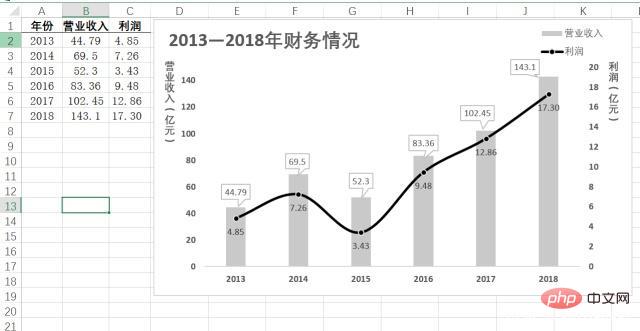
步驟一:初步生成組合圖表。
選擇A1到B7單元格,插入圖表——簇狀柱形圖。選擇A1到A7和C1到C7單元格,Ctrl+C復制,點下圖表中的任意位置,選擇開始選項卡中的粘貼——選擇性粘貼——確定。這時的圖表實際是兩個柱狀圖的組合。(按住Ctrl鍵可以選擇不連續區域)選擇橙色條形,右鍵選擇系列圖表類型,年份和利潤分別選擇折線圖,并勾選次坐標軸復選框。這時圖表就變成柱狀圖和折線圖的組合了。
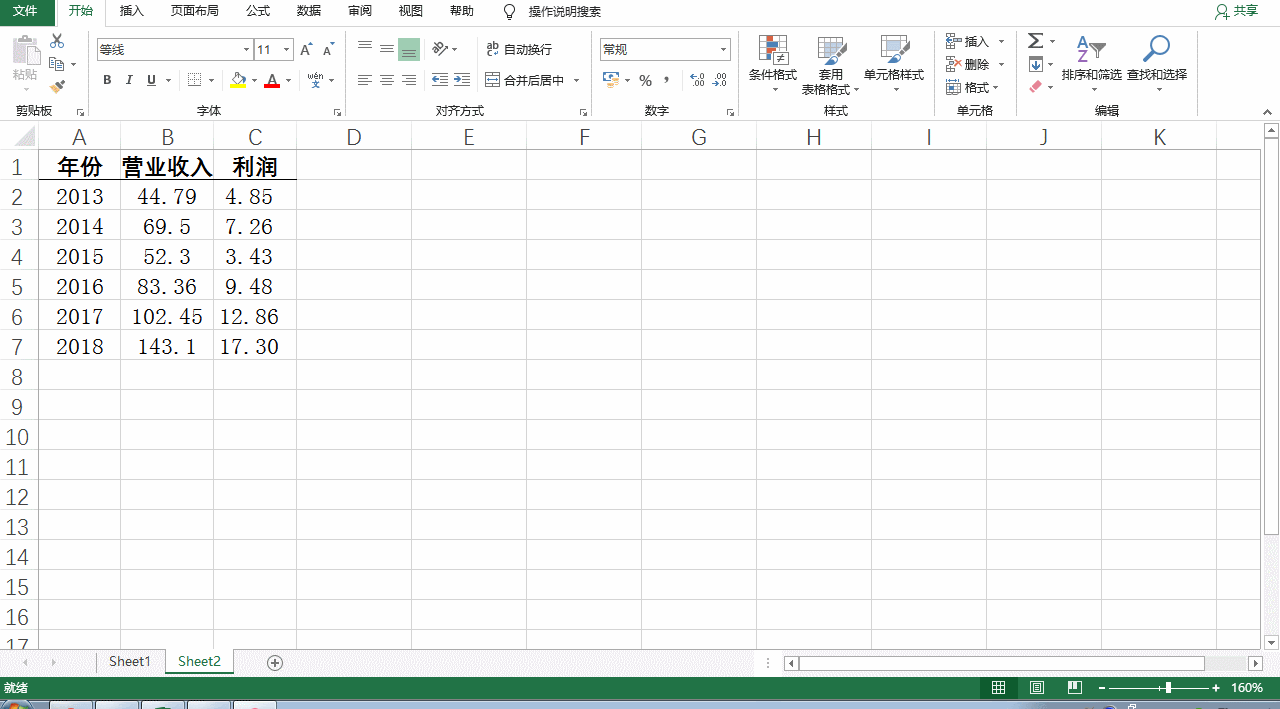
步驟二:設置縱坐標軸數據并填充柱形圖顏色。
1.雙擊圖表左側的縱坐標軸,在設置坐標軸格式——坐標軸選項中,最大值設置為150,最小值設置為0。(因為表中的收入數據位于0~150之間)
2.雙擊圖表右側的縱坐標軸,在設置坐標軸格式——坐標軸選項中,最大值設置為20,最小值設置為0。(因為表中利潤數據位于0~20之間)
3.雙擊圖表中的柱形,在設置數據系列格式——填充與線條中,選擇淺灰色填充。
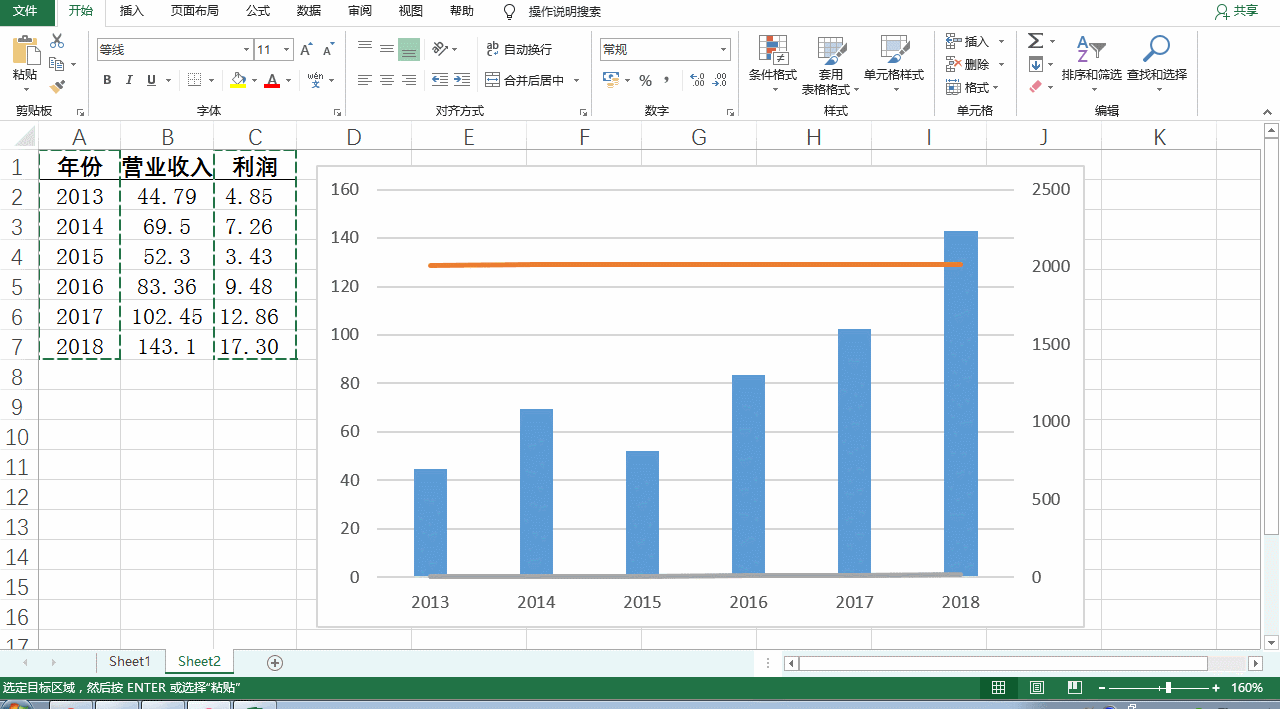
步驟三:設置折線格式。
雙擊折線,在設置數據系列格式——填充與線條最下方選擇平滑線前面的復選框,線條顏色選擇黑色。
仍然在填充與線條中,選擇標記,依次按下面順序進行操作。
1.標記選項——內置——選擇圓點——大小設置為5。
2.填充——純色填充——選擇黑色。
3.邊框——選擇實線——顏色選擇白色。
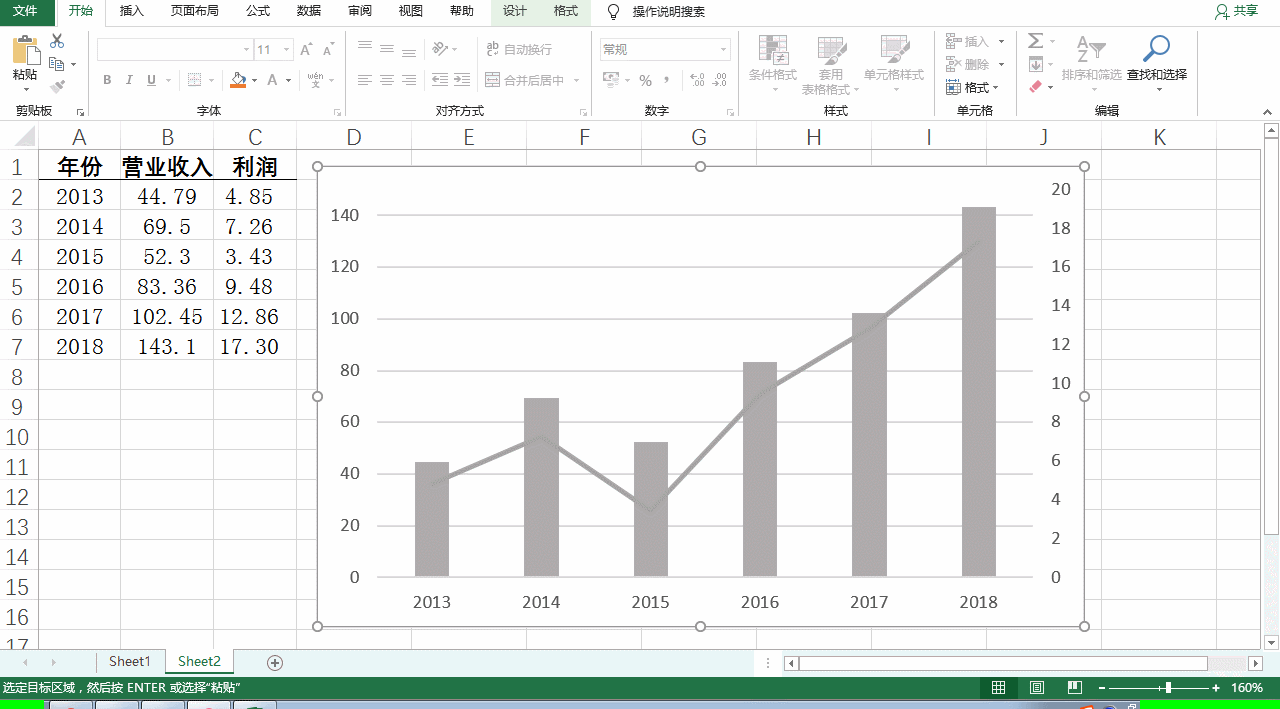
步驟四:添加并設置數據標簽。
單擊圖表中的任意區域,在右上角加號中選擇數據標簽。
選擇柱形圖的數據標簽,點擊加號——數據標簽——數據標注,并調整數據標注的位置。
雙擊折線圖中的數據標簽,在設置數據標簽格式中,標簽位置選擇靠下。
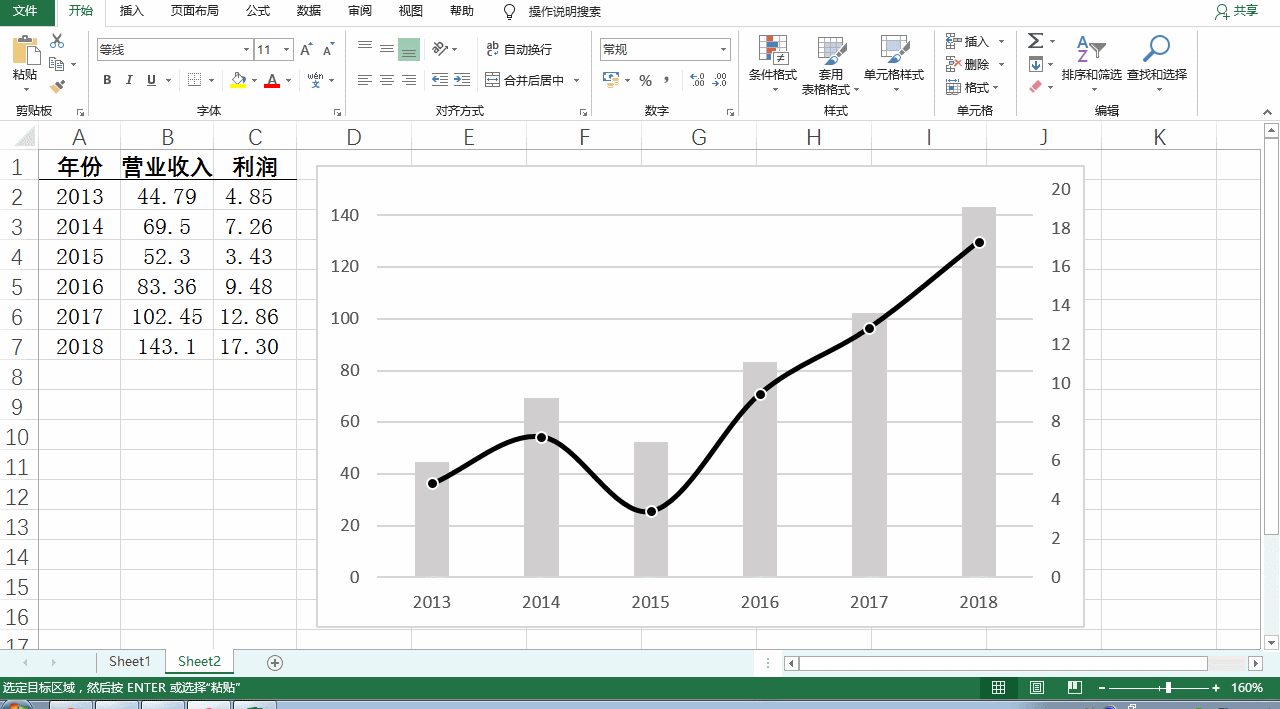
步驟五:設置縱坐標標題并調整文字方向。
通過右上角加號插入坐標軸標題,并輸入坐標軸內容。
發現縱坐標軸標題的文字方向不正確,需要進行調整。分別雙擊兩個坐標軸標題的文本框,在設置坐標軸標題格式——標題選項——大小與屬性中,文字方向選擇豎排。
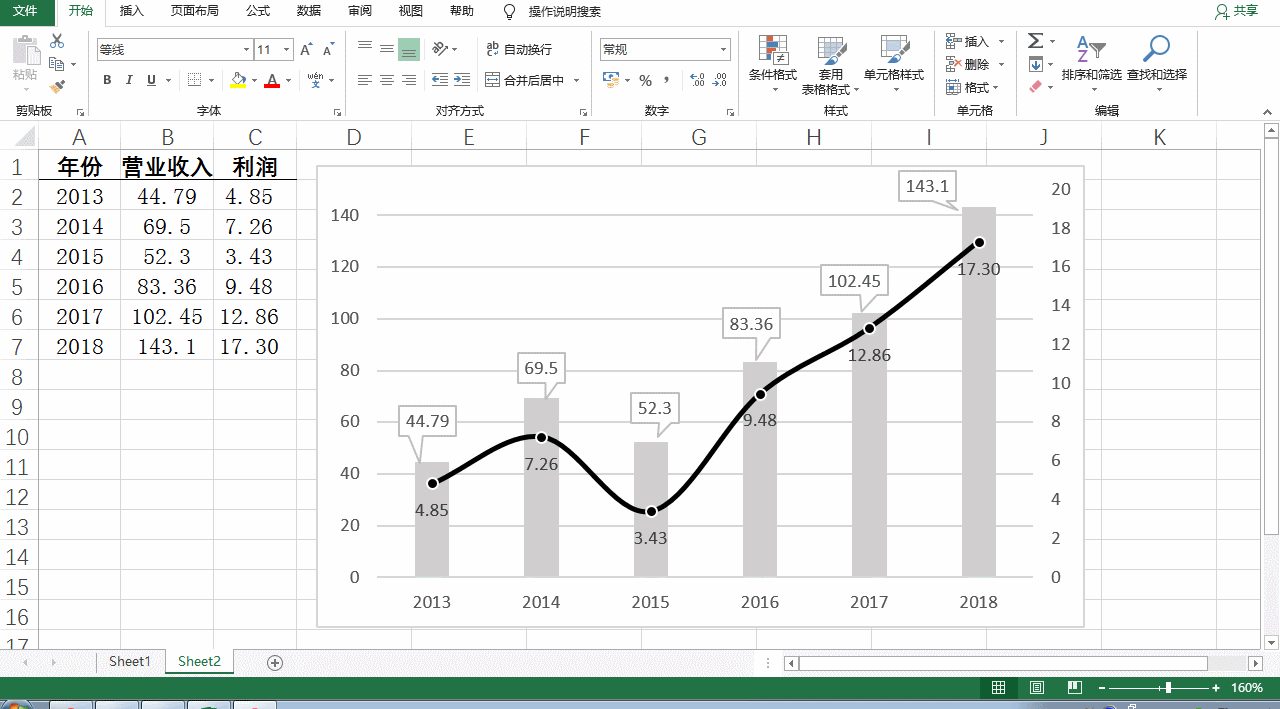
步驟六:調整圖表格式和布局。
通過右上角加號添加圖表標題、圖例,并輸入標題內容。
刪除橫坐標軸標題,圖例中的年份,調整位置、圖表布局,并對所有文字進行加粗。